先前曾經寫過 App Store 介面變日文、大陸簡體中文、英文!該怎麼換回台灣語言介面 教學,不過在 iOS 11、iOS 12、iOS 13上 App Store 又帶來了全新的改變,導致我們想透過 App Store 從其他國家商店語言(英文、日文、簡體中文、韓文),要改回台灣商店的選單位置變的不太一樣,這次就來替 iOS 11及更新系統的 App Store 寫出如何切換回台灣商店語系方法。
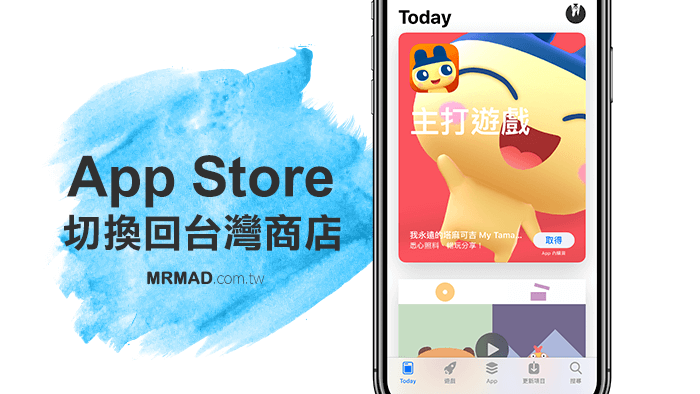
本篇僅適合 iOS 11以上系統操作,如果是 iOS 11 以下系統,請看「另一篇操作」。
換回台灣 App Store 商店教學
步驟 1. ▼ 打開 App Store 點選右上角自己的「大頭照按鈕」。
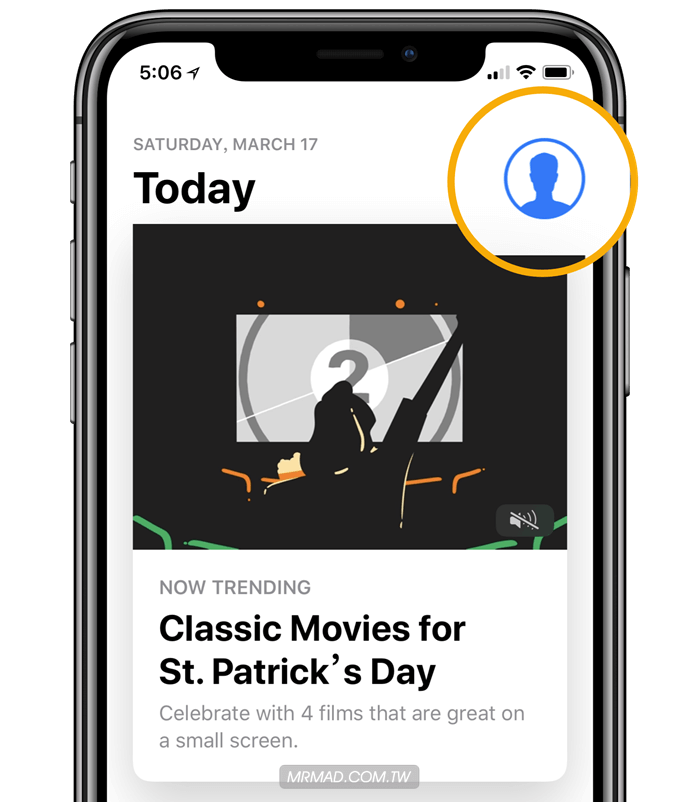
步驟 2. ▼ 會進入當前所登入的 Apple ID 內,直接點擊最後一個選項按鈕「Sign Out」來登出,如果是其它語言也都是最後一個按鈕選項。
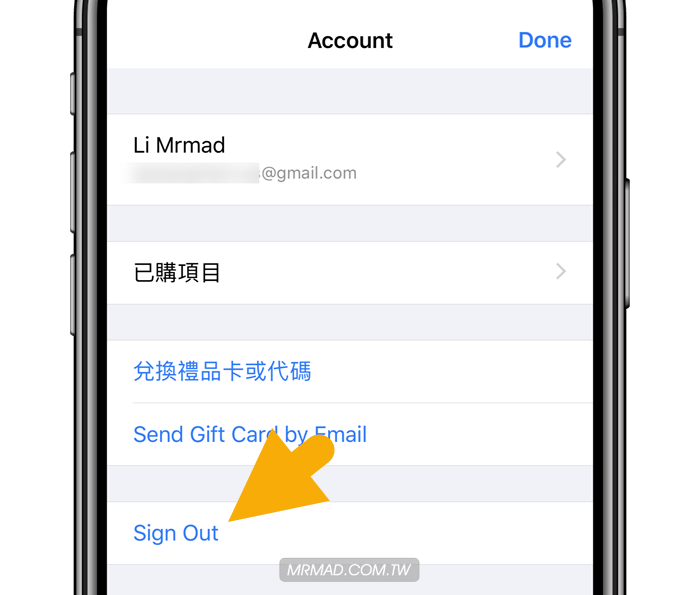
步驟 3. ▼ 此時 Apple ID 就會從 App Store 上登出,現在要登入原本台灣國家的帳號,請在 Apple ID 內輸入帳號,Password 內輸入密碼,最後點擊「Sign In」登入。
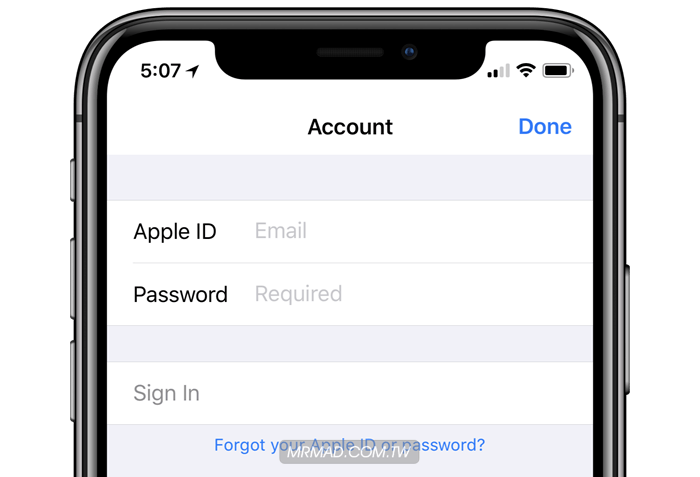
步驟 4. ▼ 登入後,會顯示 “此 Apple ID 只可在台灣的 iTunes Store 中進行購買。系統會將您轉至該商店。” 點下「好」繼續。
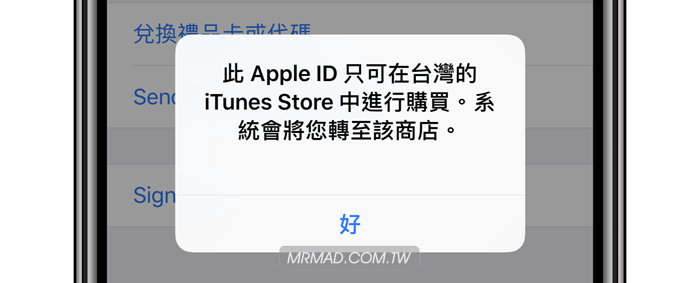
步驟 5. ▼此時,就會看見 App Store 商店已經全改回繁體中文界面,表示已經成功切回台灣 App Store 商店了!
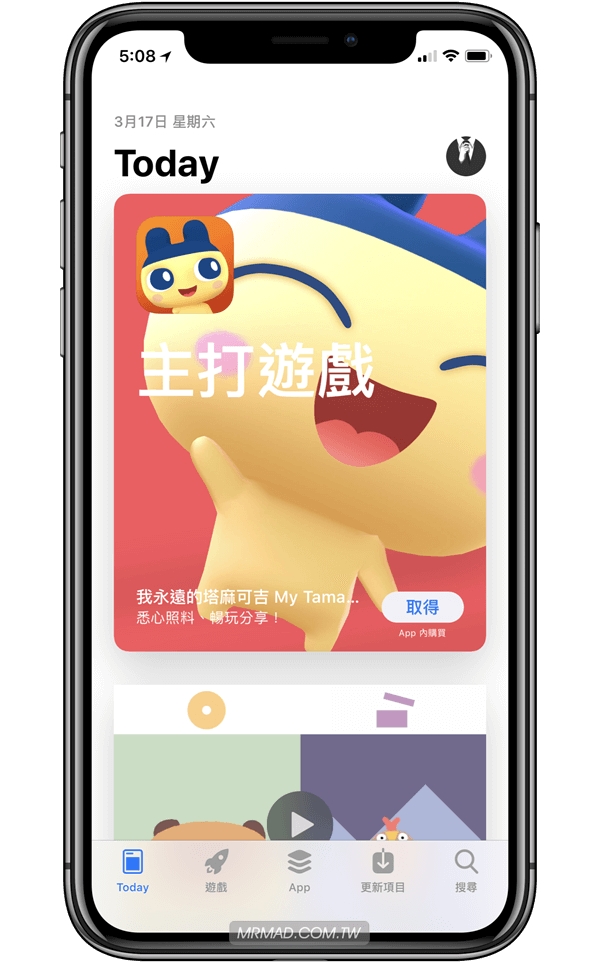
Apple Music 遺失
如有使用 Apple Music 用戶,會發現到 Apple Music 變空白,需要到「設定」>「音樂」內,將iCloud音樂資料庫再次打開,並選擇「保留」,音樂資料才會回來。
延伸相關文章
- 透過App Store查詢購買過APP歷史記錄與申請退費技巧
- [iOS教學]替App Store上的Apple ID信用卡付款方式改為「無」方法
- [教學] 教你免越獄也能從iTunes的App Store下載舊版APP
想了解更多Apple資訊、iPhone教學和3C資訊技巧,歡迎追蹤 瘋先生FB粉絲團、 訂閱瘋先生Google新聞、 Telegram、 Instagram以及 訂閱瘋先生YouTube。